Hp COMPAQ EVO W4000 CONVERTIBLE MINITOWER, COMPAQ EVO W6000, COMPAQ EVO D510 ULTRA-SLIM, COMPAQ EVO D310 MICROTOWER, COMPAQ EVO W8000 REFERENCE GUIDE [da]
...b
Kom godt i gang
Evo Desktop-familien
Evo-arbejdsstationfamilien
Dokumentets bestillingsnr.: 191077-085
Maj 2002
Dette hæfte skal hjælpe dig med opsætningen af den medfølgende software. Desuden finder du grundlæggende fejlfindig, hvis der skulle opstå problemer i forbindelse med første start.
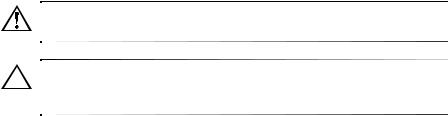
© 2002 Compaq Information Technologies Group, L.P.
Compaq, Compaqs logo og Evo er varemærker tilhørende Compaq Information Technologies Group, L.P.
Microsoft, MS-DOS, Windows, Windows NT, Windows 2000 er varemærker tilhørende Microsoft Corporation.
Intel, Pentium Intel Inside og Celeron er varemærker tilhørende Intel Corporation.
Alle andre produktnavne, der nævnes i dette dokument, kan være varemærker for de respektive firmaer.
Compaq er ikke ansvarlig for tekniske og redaktionelle fejl eller udeladelser. Oplysningerne i dette dokument leveres som de er og forefindes uden garanti af nogen art og kan ændres uden forudgående varsel. Garantier for Compaq produkter er anført i den erklæring om begrænset garanti, der følger med disse produkter. Intet heri må fortolkes som værende en yderligere garanti.
ADVARSEL! Tekst, der er fremhævet på denne måde, betyder, at hvis vejledningen ikke følges, kan det medføre personskade eller død.
FORSIGTIG: Tekst, der er fremhævet på denne måde, betyder, at hvis de pågældende anvisninger ikke følges, kan det medføre beskadigelse af udstyret eller tab af data.
Trykt i USA.
Kom godt i gang
Evo Desktop-familien
Evo-arbejdsstationfamilien
Femte udgave Maj 2002
Dokumentets bestillingsnr.: 191077-085

Indholdsfortegnelse
1 Softwareopsætning |
|
Installation af operativsystemet. . . . . . . . . . . . . . . . . . . . . . . . . . . . . . . . . . . . . . . . . . . |
1–1 |
Filformat . . . . . . . . . . . . . . . . . . . . . . . . . . . . . . . . . . . . . . . . . . . . . . . . . . . . . . . . . . . . |
1–2 |
Konvertering til NTFS . . . . . . . . . . . . . . . . . . . . . . . . . . . . . . . . . . . . . . . . . . . . . . |
1–2 |
Transaaktionslog . . . . . . . . . . . . . . . . . . . . . . . . . . . . . . . . . . . . . . . . . . . . . . . |
1–2 |
Adgangskontrol . . . . . . . . . . . . . . . . . . . . . . . . . . . . . . . . . . . . . . . . . . . . . . . . |
1–2 |
Ikonen NTFS Convert. . . . . . . . . . . . . . . . . . . . . . . . . . . . . . . . . . . . . . . . . . . . . . . |
1–3 |
Installation og opgradering af enhedsdrivere . . . . . . . . . . . . . . . . . . . . . . . . . . . . . . . . |
1–3 |
Tilpasning af skærm . . . . . . . . . . . . . . . . . . . . . . . . . . . . . . . . . . . . . . . . . . . . . . . . . . . |
1–4 |
Slukning af computeren. . . . . . . . . . . . . . . . . . . . . . . . . . . . . . . . . . . . . . . . . . . . . . . . . |
1–4 |
Beskyttelse af softwaren . . . . . . . . . . . . . . . . . . . . . . . . . . . . . . . . . . . . . . . . . . . . . . . . |
1–5 |
Gendannelse af softwaren . . . . . . . . . . . . . . . . . . . . . . . . . . . . . . . . . . . . . . . . . . . . . . . |
1–5 |
Brug af cd’en Compaq Documentation Library . . . . . . . . . . . . . . . . . . . . . . . . . . . . . . |
1–5 |
Sådan får du hjælp. . . . . . . . . . . . . . . . . . . . . . . . . . . . . . . . . . . . . . . . . . . . . . . . . . . . . |
1–5 |
2 Grundlæggende fejlfinding
Oversigt . . . . . . . . . . . . . . . . . . . . . . . . . . . . . . . . . . . . . . . . . . . . . . . . . . . . . . . . . . . . . |
2–1 |
Nyttige tip . . . . . . . . . . . . . . . . . . . . . . . . . . . . . . . . . . . . . . . . . . . . . . . . . . . . . . . . . . . |
2–2 |
Afhjælpning af generelle problemer . . . . . . . . . . . . . . . . . . . . . . . . . . . . . . . . . . . . . . . |
2–3 |
Problemer med installation af hardware . . . . . . . . . . . . . . . . . . . . . . . . . . . . . . . . . . . . |
2–7 |
Tastaturets lysdioder, frontpanelets lysdioder og hørbare alarmer for diagnosticering |
2–8 |
Indeks
Kom godt i gang |
iii |

1
Softwareopsætning
Installation af operativsystemet
FORSIGTIG: Tilføj ikke hardwareenheder eller enheder fra tredjepart til computeren, før operativsystemet er installeret. Dette kan forårsage fejl og kan forhindre, at operativsystemet installeres korrekt.
Første gang, du tænder computeren, bliver du bedt om at vælge et sprog for operativsystemet, og derefter bliver du bedt om at installere operativsystemet. Der er muligvis mere end et operativsystem at vælge imellem. Når du har valgt et operativsystem, skal det installeres fuldstændigt. Læs og følg de instruktioner, der vises på skærmen, for at udføre installationen.
Se hjemmesiden til support for at få yderligere support, hvis du vælger at bruge et andet operativsystem end det, der fulgte med systemet.
■Compaq Evo™ Desktop-pc’er http://www.compaq.com/support/desktops/index.html
■Compaq Evo-arbejdsstationer http://www.compaq.com/support/workstations/index.html
FORSIGTIG: Sluk kun computeren under installationen af operativsystemet, hvis du bliver bedt om det.
Compaq har forpligtet sig til at designe produkter, tjenester og programmer, der er mere anvendelige og nem at få adgang til for alle kunder. Produkter fra Compaq med Microsoft Windows XP installeret på forhånd, eller som er parat til XP, er designet med henblik på nem adgang. Disse produkter er testet sammen med branchens førende AT-produkter (Assistive Technology) for at sikre lige adgang – når som helst, hvor som helst og for alle.
Kom godt i gang |
1–1 |
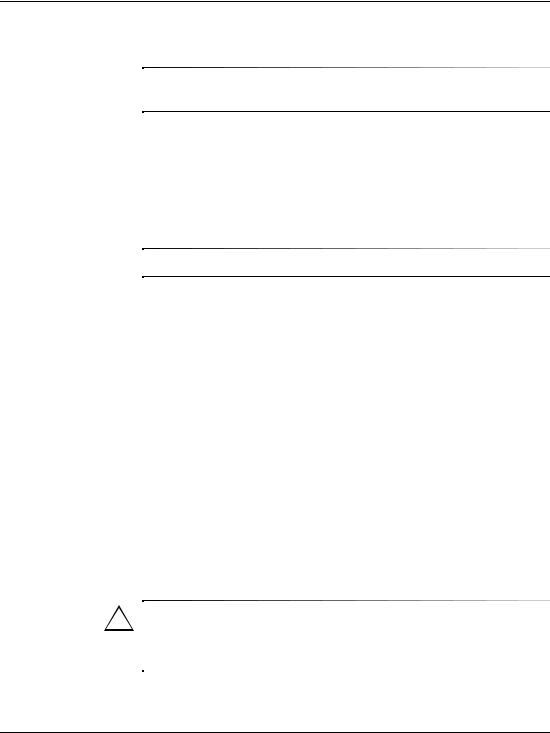
Softwareopsætning
Filformat
Afhængigt af systemet bliver du muligvis bedt om at vælge et filformat under den første opsætning af systemet.
Harddiske kan konfigureres til tre grundlæggende formater: FAT16 og FAT32 (til harddiskpartitioner under 8 GB) eller NTFS (til harddiskpartitioner på op til 8 GB og derover) med visse variationer afhængigt af operativsystemet og harddisksupporten. Åbn Denne computer, højreklik på Lokal disk (C:), og vælg derefter Egenskaber for at kontrollere, hvilket filformat der er tildelt harddisken (fabriksindstillinger).
Microsoft Windows 98 understøtter udelukkende filformatet FAT32.
Konvertering til NTFS
NTFS har følgende faciliteter:
■Transaktionslog
■Adgangskontrol
Transaaktionslog
Transaktionsloggen bruges ved gendannelsen efter fejl på harddisken.
Adgangskontrol
Adgangskontrollen bruges til at tildele tilladelser, så du kan styre adgangen til dine filer og mapper.
Afhængigt af harddiskens filformat vil hjælpeprogrammet NTFS Convert muligvis være til rådighed til konvertering af dele af eller hele drevpartitionen til NTFS-formatet.
FORSIGTIG: Du risikerer tab af data, hvis du forsøger at konvertere drevet til NTFS ved hjælp af de metoder, der er beskrevet i dette afsnit. Sikkerhedskopier alle data, der er gemt på harddisken, før du konverterer drevet.
1–2 |
Kom godt i gang |
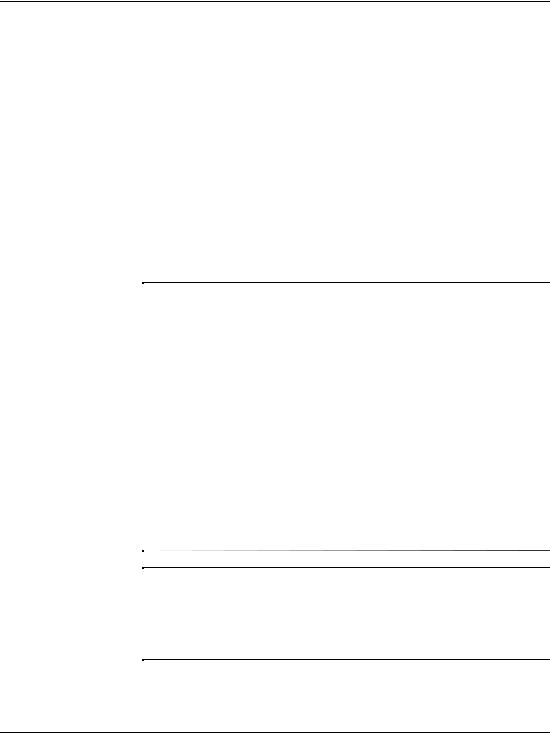
Softwareopsætning
Ikonen NTFS Convert
Dobbeltklik på ikonen NTFS Convert, der er placeret på skrivebordet. Læs og følg de instruktioner, der vises på skærmen for at ændre drevets partitionering. Denne funktion er standard på udvalgte modeller.
Installation og opgradering af enhedsdrivere
Når du installerer ekstra harddiskenheder, efter operativsystemet er installeret, skal du installere enhedsdriverne til den enhed, du installerer.
Hvis du bliver bedt om I386-biblioteket, skal du erstatte stiangivelsen med C:\I386 eller bruge knappen Gennemse i dialogboksen for at finde mappen I386. Derved dirigeres operativsystemet til de korrekte drivere.
Du kan hente de seneste supportprogrammer, herunder supportprogrammer til operativsystemet, på Compaqs hjemmeside på
http://www.compaq.com/support
Du kan desuden få adgang til den nyeste supportsoftware ved at abonnere på Compaq Support CD Kit ved hjælp af bestillingssedlen Support Software Management, som du finder på en af følgende hjemmesider:
http://www.compaq.com/support/files/workstations/us/purchase.html http://www.compaq.com/support/files/desktops/us/purchase.html
Disse steder indeholder desuden oplysninger om, hvordan du bestiller et abonnement.
Hvis systemet er udstyret med en optisk brænder, skal du installere det tilhørende program for at kunne skrive til drevet. Dobbeltklik på ikonen Setup Compaq Software på skrivebordet, eller programstarteren, og vælg Easy CD Creator og indstillingen Direct CD, når du bliver bedt om det, hvis du installerer drivere.
Kom godt i gang |
1–3 |
